IPhone o iPad: lo schermo appare troppo grande o ingrandito troppo

Risolvi un problema in cui lo schermo dell

Usare le cuffie con il tuo iPhone può migliorare la tua esperienza in vari modi, dall'immergerti nella musica al avere conversazioni telefoniche chiare e persino al bloccare i rumori esterni. Tuttavia, potresti non essere in grado di eseguire alcuna operazione se il tuo iPhone non riesce a rilevare o connettersi alle cuffie cablate o wireless.

L'altoparlante del tuo iPhone potrebbe essere buono, ma non è all'altezza dell'esperienza audio che un buon paio di cuffie può offrire. In questa guida ti guideremo attraverso alcuni suggerimenti rapidi ed efficaci che dovrebbero far sì che il tuo iPhone rilevi le tue cuffie. Quindi iniziamo.
Prima di risolvere i problemi del tuo iPhone, è una buona idea assicurarsi che le cuffie cablate o wireless funzionino correttamente. Puoi farlo testandoli con un altro telefono o computer. In alternativa, puoi anche provare a utilizzare un altro paio di cuffie con il tuo iPhone per verificare se il problema è coerente su tutti i dispositivi.
Allo stesso modo, se utilizzi un adattatore jack per cuffie da Lightning o USB-C a 3,5 mm, assicurati che non sia difettoso.
2. Pulisci l'illuminazione o la porta USB-C
Con il passare del tempo, polvere, lanugine e altre particelle possono penetrare nella porta Lightning o USB-C del tuo iPhone . Ciò potrebbe bloccare la connessione tra le cuffie e la porta, determinando una connessione allentata o impropria.

Per evitare ciò, devi pulire la porta Lightning o USB-C del tuo iPhone. Utilizzare una spazzola a setole morbide per rimuovere eventuali particelle di polvere visibili oppure optare per un batuffolo di cotone con qualche goccia di alcol. Fai attenzione a non utilizzare oggetti appuntiti o a non applicare una pressione eccessiva, poiché ciò potrebbe danneggiare il jack delle cuffie e impedirne il funzionamento definitivo.
3. Riavvia il tuo iPhone
Come qualsiasi altro sistema operativo, iOS è soggetto a problemi occasionali. Se si tratta solo di un problema temporaneo che impedisce al tuo iPhone di rilevare le cuffie, il riavvio del dispositivo dovrebbe aiutare a risolverlo.
Se hai un iPhone X o successivo, tieni premuto il pulsante Sospensione/Riattivazione e uno dei pulsanti del volume finché non viene visualizzato il messaggio di spegnimento. Sugli iPhone più vecchi, tieni premuto il pulsante Sospensione/Riattivazione per far apparire il messaggio. Quindi, trascina il cursore di accensione verso destra per spegnere il tuo iPhone.

Attendi che il tuo iPhone si spenga completamente, quindi tieni premuto il pulsante Sospensione/Riattivazione per riaccenderlo. Successivamente, controlla se le tue cuffie funzionano.
4. Controllare il dispositivo di uscita audio
Ci sono più dispositivi audio collegati al tuo iPhone? In tal caso, il tuo iPhone potrebbe emettere audio a uno degli altri dispositivi, il che potrebbe dare l'impressione che le tue cuffie non funzionino.
Pertanto, se le tue cuffie sono collegate, ma il suono proviene dal tuo iPhone o da qualche altro dispositivo, segui questi passaggi per modificare l'uscita audio:
Passaggio 1: scorri verso il basso dall'angolo in alto a destra dello schermo per accedere al Centro di controllo. Se hai un iPhone più vecchio, scorri verso l'alto dalla parte inferiore dello schermo.
Passaggio 2: tocca AirPlay in alto a destra nel Centro di controllo e seleziona le tue cuffie.

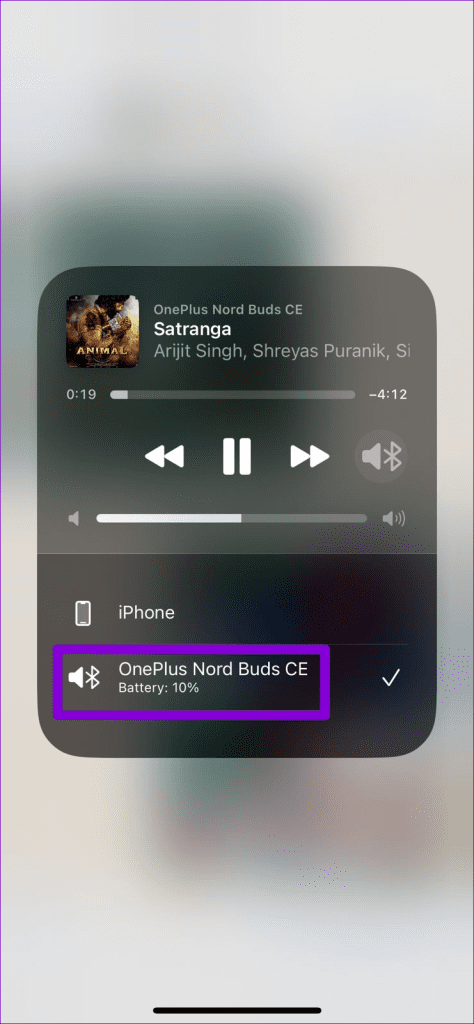
Se riscontri problemi con le cuffie cablate, valuta la possibilità di disattivare il Bluetooth sul tuo iPhone. Ciò dovrebbe aiutare a evitare interferenze provenienti dagli altoparlanti o dalle cuffie wireless associati.
5. Carica le tue cuffie Bluetooth
Il tuo iPhone potrebbe non rilevare o connettersi agli AirPods o ad altre cuffie wireless se la batteria è scarica. Per evitare questo e frequenti problemi di disconnessione, è necessario assicurarsi che le cuffie abbiano una carica sufficiente. Se il problema persiste anche dopo, potrebbe essere necessario ripristinare le cuffie Bluetooth.

6. Disaccoppia e associa nuovamente le cuffie Bluetooth
Se non riesci a connettere il tuo iPhone a una cuffia Bluetooth abbinata , prova a rimuoverla e ad aggiungerla di nuovo. Ciò dovrebbe aiutare a risolvere eventuali problemi causati da una configurazione errata e garantire che il tuo iPhone rilevi nuovamente le cuffie.
Per disaccoppiare le cuffie Bluetooth dal tuo iPhone, segui questi passaggi:
Passaggio 1: apri l'app Impostazioni sul tuo iPhone e tocca Bluetooth. Quindi, tocca l'icona delle informazioni accanto alle cuffie.
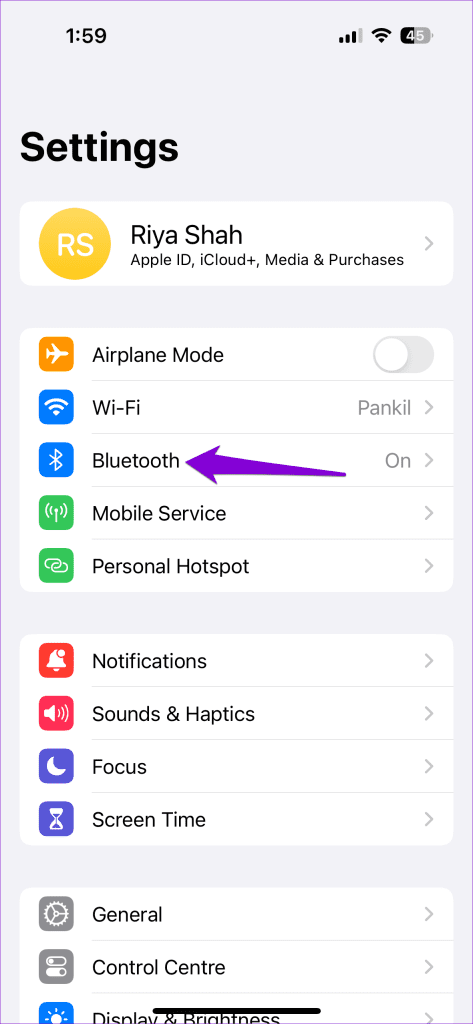
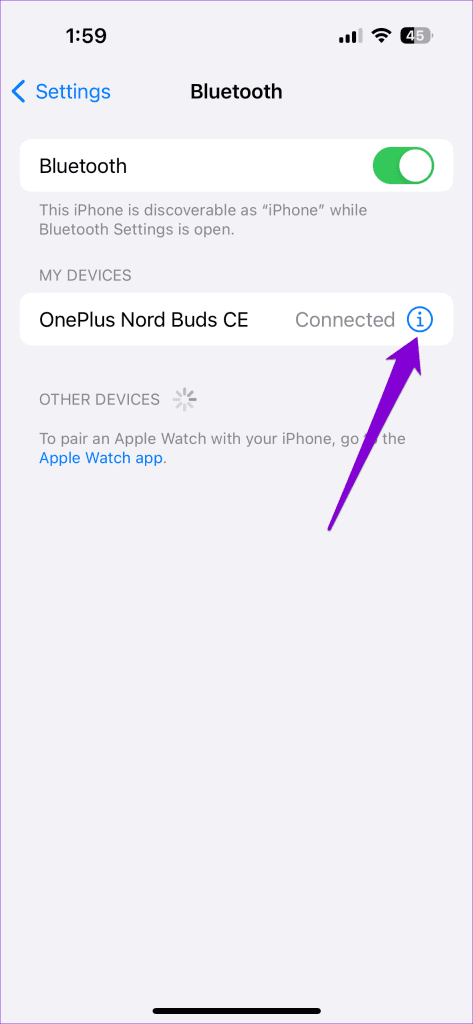
Passaggio 2: tocca "Dimentica questo dispositivo" per rimuoverlo.

Una volta rimosse, metti le cuffie Bluetooth in modalità accoppiamento e collegale al tuo iPhone . Dopodiché dovresti essere in grado di usarlo senza problemi.
Scatena il ritmo
Può essere frustrante quando il tuo iPhone non riesce a rilevare o connettersi al tuo paio di cuffie preferite. A meno che non ci sia un problema con il Bluetooth o il jack delle cuffie del tuo iPhone , l'applicazione dei suggerimenti sopra riportati dovrebbe aiutarti a risolvere il tuo problema.
Risolvi un problema in cui lo schermo dell
Scopri come accedere alla SIM card sull
In questo articolo trattiamo di come risolvere un problema in cui la navigazione delle mappe e le funzionalità GPS non funzionano correttamente sull
Scopri come eseguire un hard e soft reset dell
Ti mostriamo diversi modi per spegnere la radio su Apple iPhone, iPad o iPod Touch. Scopri le soluzioni più efficaci per gestire le tue app musicali.
Scopri come visualizzare la versione desktop completa di YouTube in Safari per iOS e accedere a tutte le sue funzionalità.
Hai problemi con lutilizzo dei piccoli tasti sulla tastiera del tuo dispositivo? Ecco 8 modi per ingrandire la tastiera sul tuo iPhone e iPad.
Il tuo Apple Watch scarica la batteria più velocemente del normale? Leggi il post per scoprire come risolvere il problema con il consumo della batteria di Apple Watch.
Scopri quattro modi per eseguire il mirroring dello schermo dell
Scopri quanto è accurato il contatore di calorie di Apple Watch e come usarlo per monitorare la tua attività fisica.






